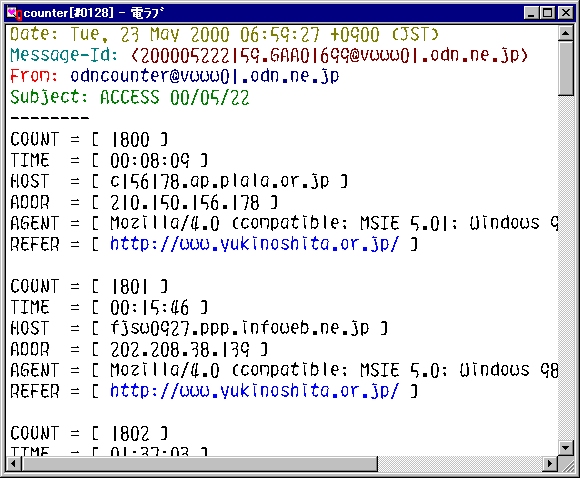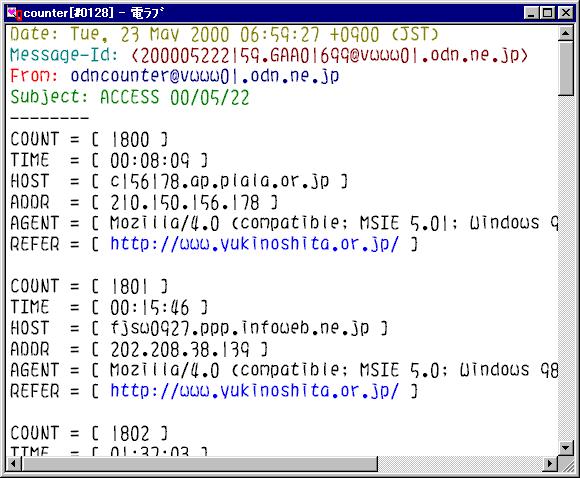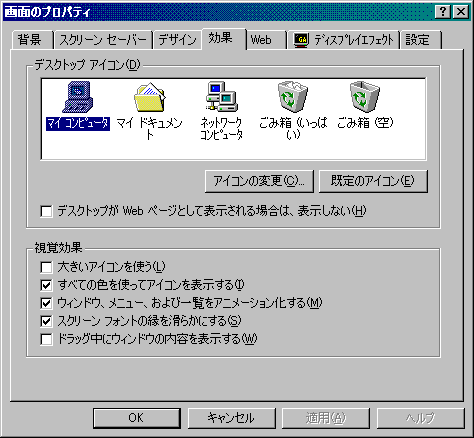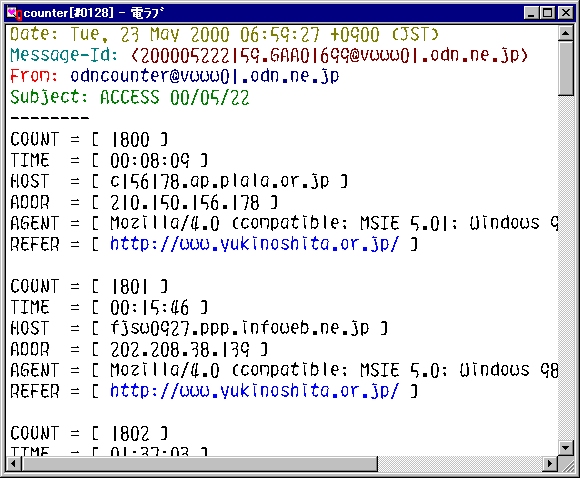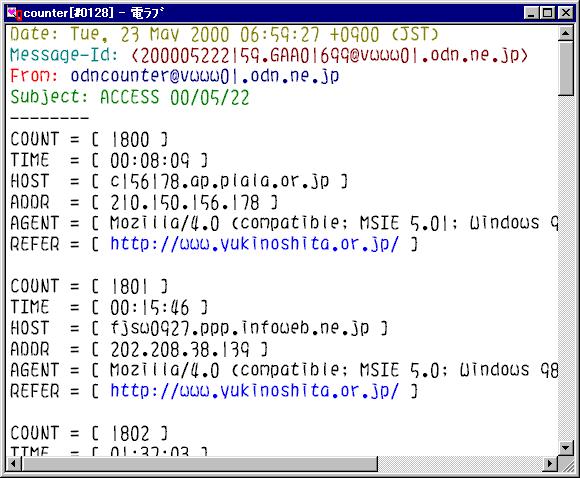目と手に優しい
ウィンドゥズ高齢者用設定の手引
眼に優しい「画面のプロパティ」
5.字を滑らかに美しくする「画面のプロパティ」の「効果」
最後に「効果」です。このタブはウィンドウズ98のもので、ウィンドウズ95にはありません。「plus!95」をインストールしている場合は「Plus!」と言う名で同内容のタブが現われます。インターネットエクスプローラ4.0以上をインストールしたウィンドウズ95では、「マイコンピュータ」の「表示」の「フォルダオプション」の「表示」タブに「ウィンドウの内容を表示したままドラッグする」と「スクリーンフォントの縁を滑らかにする」のチェックボックスが出現しています。(ウィンドウズ98でも「そこにも」あります)
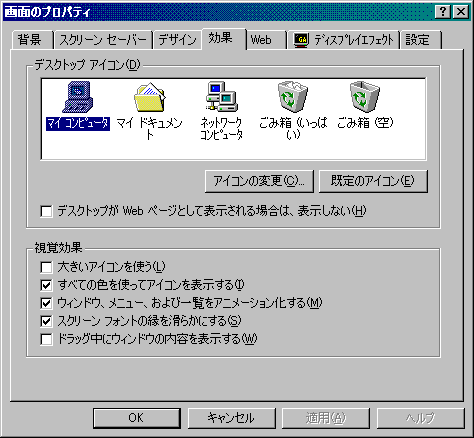
デスクトップのアイコンは、特に変更する必要もないでしょうが、お好みに応じて替えてみるのも面白いかもしれません。デスクトップテーマを用いると、ここは自動で替ります。
視覚効果の御薦め設定
必ずしも視認性関連ばかりの設定ではありませんが一通り解説します。
- 大きいアイコンを使う
- 実はこの機能は、先にご紹介した「デザイン」タブの「指定する部分」の「アイコン」の「サイズ」を標準の32から48に変更することで実現されています。「(特大のフォント)」配色などと併用すると画面バランスが保たれますが、当然画面は狭苦しくなります。使わないほうがいいかもしれません。
- 総ての色を使ってアイコンを表示
- 「設定」タブの「色」がハイカラー以上の場合、ここにチェックを入れると、アイコンが美麗に変る事があります。チェックを入れたほうがいいでしょう。
- ウィンドウ、メニュー、一覧をアニメーション化する
- ウィンドウズ98の新機能で、窓やメニューが「にゅるっ」と出るようにするお遊びの設定です。パソコンが古くて性能が足りない場合は、チェックを外すと余計なことをしない分きびきびと動作します。
- スクリーンフォントの縁を滑らかにする
- これは、チェック入れましょう。特に曲線を多用するフォントを表示した場合に視認性にかなり影響します。当然文字表示速度的には遅くなりますが、視認性改善はそれを上まわります。下に例を示します。上が「この機能不使用」、下が「この機能使用」です。
-
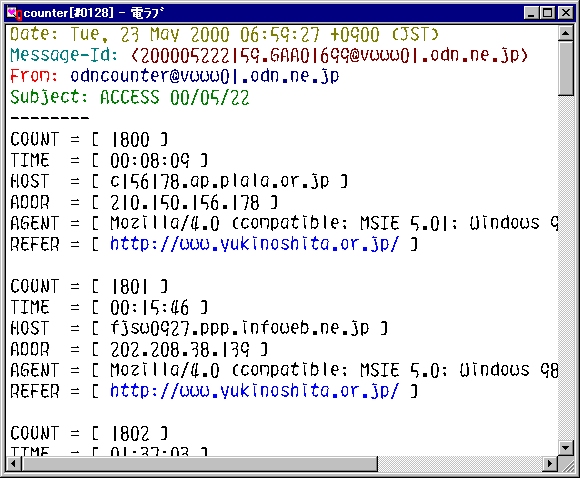
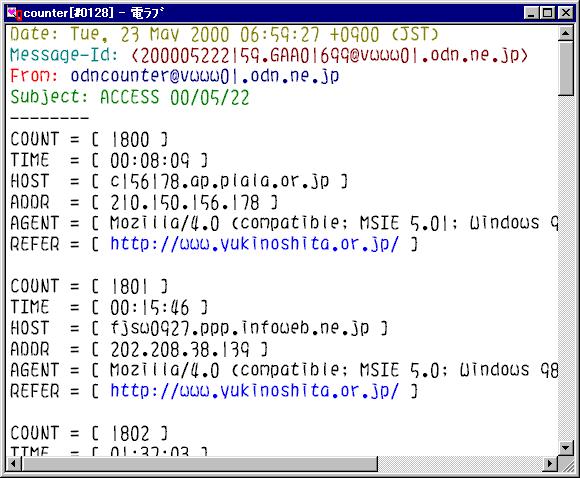
- 人間の眼には「線のぎこちなさがとれ、字の太さが均一に見えるように」表示されている事が判ります。なお、この機能は色補正のトリックなので、「設定」タブの「色」がハイカラー以上でないと働きません。
- ドラッグ中にウィンドウの内容を表示する
- このチェックは外しましょう。対して意味のない割に、もの凄く計算力を使います。…古いマシンではかなり動きが重くなりますし、こんな無意味な事でハングアップ(パソコンの気絶)の危険を増大させても得るものはありません。